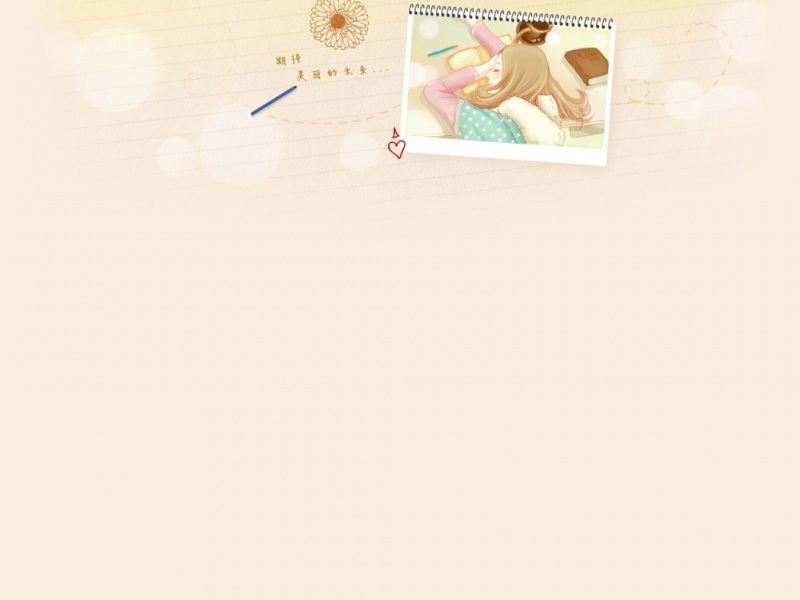关注电脑网络栏目可以让大家能更好的了解电脑,知道有关于电脑的更多有趣教程,今天给大家分享PS制作放射光线文字效果教程,希望对大家能有一点小小的帮助。
1【PS文字特效】PS制作放射光线文字效果
先来看看最终的效果图吧:
新建一个图层,大小你看着办反正LZ是用这大小的 不用多说了吧
前景色黑色字体自己选喜欢的 我这什么字体自己也不知道 网上乱下的
删格化文字CTRL预()览图 选中选区
然后执行 选区储存选区命令,通道面板下自动会新建个alpha1通道
图层面板选择删格化后的文字图层,并且取消选择,执行编辑填充 命令弹出对话框 设置如下
接着执行滤镜高斯模糊 设置半径为4
2【PS文字特效】PS制作放射光线文字效果(2)
执行滤镜风格化曝光过度,效果如下
接着点击 图像调整---色阶 数值自己定 最好是亮一点的 调RGB
新建文字图层的副本
选择文字副本执行滤镜扭曲极坐标 设置参数
之后效果会变成这样
旋转图像90度顺时针并且执行反相
执行滤镜风格化风
执行2次到3次都可以
效果如下
之后再次反相 重复风命令 2到3次并(整理)且旋转画布逆时针90度,最终效果
看到这里是不是觉得LZ不靠谱 而且教程太长 其实效果就快出来了 教程也快结束了接着点击滤镜扭曲极坐标 设置参数
滤镜之后的效果
把文字滤镜的副本混合模式改为滤色
新建一个调整图层 渐变映**色可以自己定,最好是右边的颜色明度稍微高一点左边的颜色,有对比,比较好看
注:更多请关注photoshop教程 栏目,PS教程群:181754111欢迎你的加入